Cómo personalizar el panel táctil
Se pueden personificar los iconos y los botones iniciales del acceso directo en la pantalla de inicio y en la pantalla principal de cada función para cubrir sus necesidades.
Establecimiento de un icono de inicio en la pantalla de inicio
Memo
Se pueden registrar 16 iconos.
-
Pulse [Configuración del dispositivo] en la pantalla táctil.
-
Pulse
 o
o  varias veces y pulse [Admin Setup (Config. Admin.)].
varias veces y pulse [Admin Setup (Config. Admin.)]. -
Introduzca el nombre y la contraseña de administrador y luego pulse [OK (OK)].
El nombre de usuario y contraseña predeterminados de fábrica son "admin" y "aaaaaa" respectivamente.
-
Pulse [Configurar pantalla de inicio].
-
Pulse el botón al que le desea modificar la configuración.
Se muestra la pantalla del establecimiento del botón de acceso directo.
-
Opere el panel táctil según las modificaciones que se desean realizar.
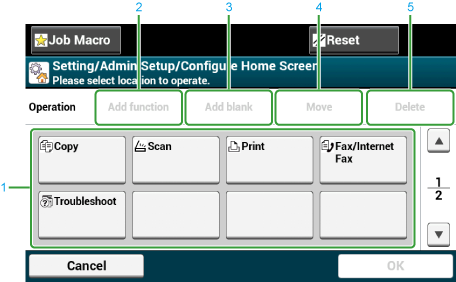
Elemento
Descripción
1
Área de vista previa del diseño
Muestra las ubicaciones de los botones de acceso directo.
2
Añadir función
Inserta una función en la ubicación en que
 se indica en el área de vista previa del diseño.
se indica en el área de vista previa del diseño.3
Añadir página en blanco
Inserta un botón vacío en la ubicación en que
 se indica en el área de vista previa del diseño.
se indica en el área de vista previa del diseño.4
Mover
Mueve el botón seleccionado a una ubicación especificada.
5
Eliminar
Elimina la función registrada del botón seleccionado.
-
Pulse [ACEPTAR].
Funciones que se pueden configurar a un icono de la página de inicio de la pantalla de inicio
Se podrán seleccionar las siguientes opciones.
-
Copia*
-
Fax/Internet Fax*
-
Fax
-
Internet Fax
-
Escanear*
-
Escaneado a correo electrónico
-
Escanear a carpeta compartida
-
Escanear en memoria USB
-
Escanear a ordenador
-
Escaneo remoto TWAIN
-
Escaneo remoto WSD
-
Imprimir*
-
Tarea almacenada
-
Tarea encriptada
-
Imprimir desde la memoria USB
-
Tarea Macro
-
Google Cloud Print
-
Solución de problemas*
-
Documentos recibidos
* indica la configuración predeterminada de fábrica.
Establecimiento de un botón de acceso directo de cada función
El número de botones de acceso directo que se pueden establecer varía en dependencia de la función.
-
Pulse [Configuración del dispositivo] en la pantalla táctil.
-
Pulse
 o
o  varias veces y pulse [Admin Setup (Config. Admin.)].
varias veces y pulse [Admin Setup (Config. Admin.)]. -
Introduzca el nombre y la contraseña de administrador y luego pulse [OK (OK)].
El nombre de usuario y contraseña predeterminados de fábrica son "admin" y "aaaaaa" respectivamente.
-
Siga el procedimiento de la tabla abajo.
Funciones cuyas configuraciones se desean modificar
Visualización en el panel táctil y procedimientos de operación
Copia
Pulse [Configuración de la copia] > [Configurar los acceso directos].
Escaneado a correo electrónico
Pulse [Configuración del escáner] > [Configuración de correo electrónico] > [Configurar los acceso directos].
Escanear a carpeta compartida
Pulse [Configuración del escáner] > [Configuración de la carpeta compartida] > [Configurar los acceso directos].
Enviando fax
Pulse [Configuración del fax] > [Configurar los acceso directos].
Envío de fax a internet
Pulse [Configuración de Fax de Internet] > [Configurar los acceso directos].
Escanear a servidor de fax
Pulse [Función de FaxServer] > [Configurar los acceso directos].
-
Pulse el botón al que le desea modificar la configuración.
-
Seleccione una función para registrar.
Memo
Cada botón de acceso directo registrado no puede ser eliminado. Se puede sustituir por un botón de acceso directo diferente.
-
Pulse [Aceptar].

